Как создать сервер в Майнкрафт
Здравствуйте, уважаемые посетители нашего сайта! Сегодня мы запускаем цикл обучающих статей. Из данного материала вы узнаете, как создать сервер в Minecraft.
И в самом деле, сейчас лето, разгар каникул, и если вам нечем заняться, то почему бы не попробовать создать свой сервер в Майнкрафт? Ведь на своем сервере можно будет играть вместе со своими друзьями, самому устанавливать и настраивать различные моды и плагины. В конце концов, на своем сервере можно выдать себе админку.
Виды серверов Майнкрафт
Для начала давайте разберемся, какие виды серверов Майнкрафт существуют. В настоящее время можно выделить 4 типа основных ядер серверов Minecraft.
Vanilla – это официальное ядро, созданное разработчиками. Благодаря чему оно выходит сразу после релиза новой версии. Однако, для нее выпущено немного плагинов, невысокая оптимизация использования ресурсов, потребуется отдельно устанавливать Forge для использования модов.
Bukkit – это ядро, созданное на основе Vanilla. Обладает высокой оптимизацией, кучей плагинов от сторонних разработчиков. Однако, все равно потребуется отдельно устанавливать Forge для использования модов. После версии 1.6.4 проект поддерживается вместе со Spigot.
Spigot – это ядро, разработанное на основе Bukkit. Имеет множество улучшений по сравнению с предшествующими ядрами. Однако установка сервера на данном ядре более сложная, также потребуется отдельно устанавливать Forge для использования модов.
Cauldron (ранее MCPC+) – это прогрессивное ядро, сделанное на основе Spigot, в состав которого уже включен Forge, благодаря чему можно сразу устанавливать различные моды, также поддерживаются плагины, написанные на Bukkit и Spigot. Однако переход на новые версии Майнкрафт происходит долго, ведь сначала должен обновиться Spigot.
Прежде, чем создавать свой сервер в Майнкрафт вам потребуется установить пакет Java, который можно скачать по этой ссылке.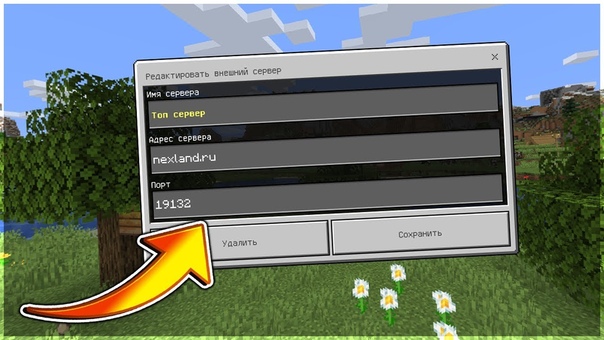 Когда Java-пакет установлен, можно переходить к созданию собственного сервера в Minecraft.
Когда Java-пакет установлен, можно переходить к созданию собственного сервера в Minecraft.
Создание сервера на ядре Vanilla
Скачайте ядро вашего будущего сервера по этой ссылке и поместите его в папку, в которой вы будете создавать ваш сервер Minecraft.
Затем откройте файл сервера, кликнув по нему правой кнопкой мыши -> Открыть с помощью -> Java. После запуска откроется консоль сервера и через несколько секунд закроется, а в папке с сервером появится несколько новых файлов. Вам потребуется открыть один из них под названием «eula.txt» при помощи блокнота, поменять значение false на true и сохранить сделанные изменения.
Данный файл представляет собой пользовательское соглашение между Mojang и вами, следовательно, устанавливая значение в true, вы соглашаетесь со всеми условиями данного соглашения.
Теперь снова запустите сервер двойным щелчком левой кнопки мыши и подождите, пока сервер загрузится.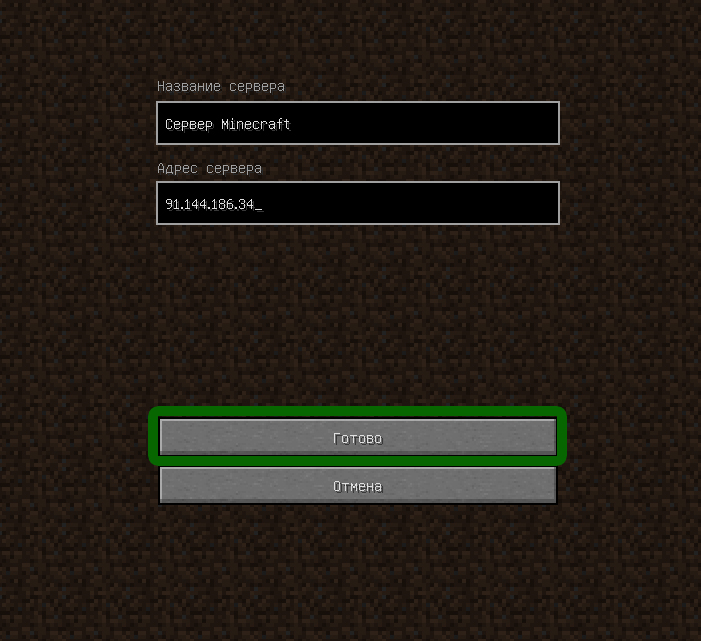 Когда сервер запустится, и в консоли появится надпись «Done», то количество файлов и папок в папке с сервером заметно увеличится. Теперь вам необходимо зайти в настройки своего сервера, открыв файл «server.properties» при помощи блокнота. Среди настроек сервера нужно найти параметр «online-mode=», поменять его значение с true на false, сохранить изменения и закрыть файл.
Когда сервер запустится, и в консоли появится надпись «Done», то количество файлов и папок в папке с сервером заметно увеличится. Теперь вам необходимо зайти в настройки своего сервера, открыв файл «server.properties» при помощи блокнота. Среди настроек сервера нужно найти параметр «online-mode=», поменять его значение с true на false, сохранить изменения и закрыть файл.
Теперь можно зайти в игру, затем в сетевую игру, добавить новый сервер, используя IP «127.0.0.1» или «localhost».
Создание сервера на ядре Bukkit
В следствие того, что проект Bukkit объединился со Spigot, рекомендуем устанавливать именно Spigot, поэтому следуйте нижеприведенной инструкции.
Создание сервера на ядре Spigot
Скачайте ядро вашего будущего сервера с официального сайта разработчика Spigot по этой ссылке и поместите его в папку, в которой вы будете создавать ваш сервер Minecraft.
Затем создайте в этой же папке простой текстовый документ и назовите его «start».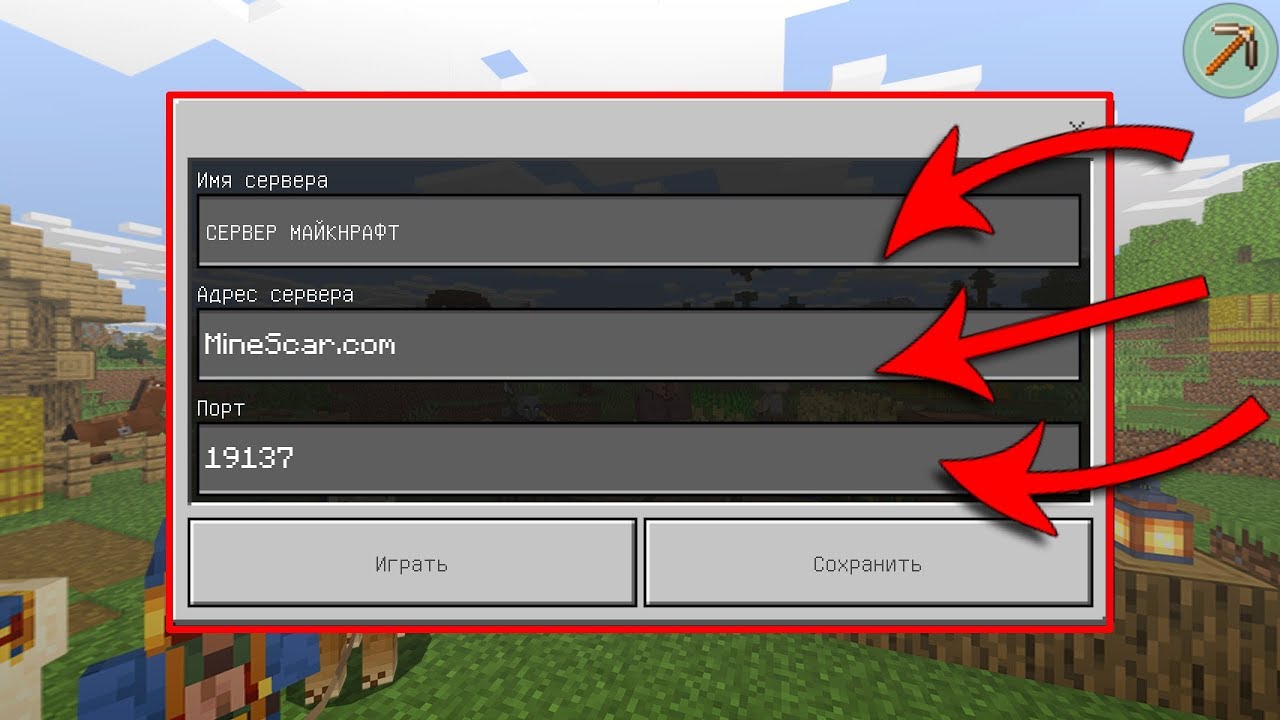
Затем откройте его и пропишите в нем следующее:
@echo off
java -jar spigot-1.14.2.jar
pause
После чего сохраните изменения и закройте файл. Затем необходимо сделать его исполняемым файлом, т.е. изменить расширение данного файла на .bat, для чего его просто переименовываем в start.bat. Далее запустите полученный bat-файл двойным кликом левой кнопки мышки. Появится консоль вашего будущего сервера, в которой через какое-то время вы увидите это:
А в папке сервера появились дополнительные файлы.
Нас интересует файл eula.txt, который необходимо открыть при помощи блокнота, найти в нем строку eula и поменять значение false на true. После чего нужно сохранить изменения и закрыть файл.
Данный файл представляет собой пользовательское соглашение между Mojang и вами, следовательно, устанавливая значение в true, вы соглашаетесь со всеми условиями данного соглашения.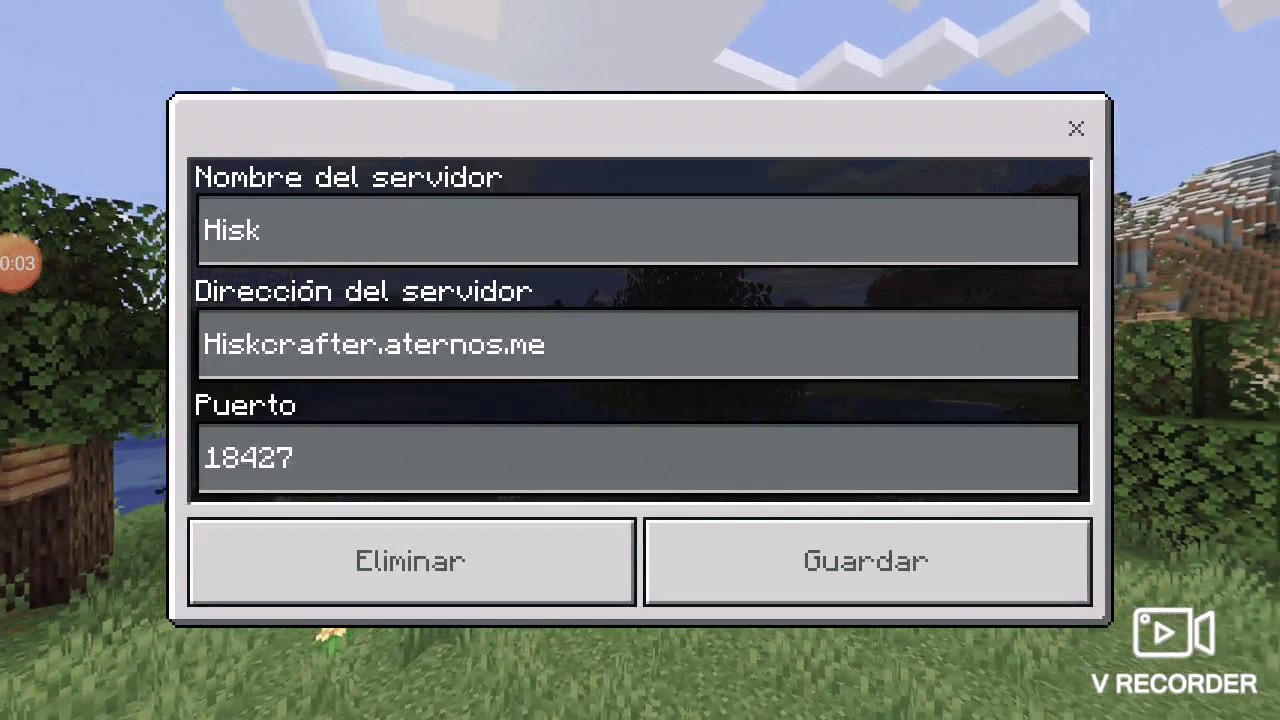
Теперь снова запустите start.bat двойным щелчком левой кнопки мыши и ждите пока сервер загрузится. Когда сервер запустится, и появится надпись «Done», консоль можно закрыть.
После всех процедур количество файлов и папок в папке с сервером заметно увеличилось. Теперь вам необходимо зайти в настройки своего сервера, открыв файл «server.properties» при помощи блокнота. Среди настроек сервера нужно найти параметр «online-mode=», поменять его значение с true на false, сохранить изменения и закрыть файл.
Параметр online-mode отвечает за проверку лицензии игрока, пытающегося зайти на сервер, и если игрок подключается с нелицензионного клиента, то сервер не даст ему зайти при значении «true».
Далее, снова запустите сервер двойным кликом по файлу start.bat. Когда сервер запустится, зайдите в клиент игры, выберите «Сетевая игра», добавьте новый сервер, введя в поле «Адрес сервера» значение «localhost» (без кавычек) и нажмите «Готово».
Ваш сервер появится в списке доступных серверов, и вы сможете зайти на него.
Создание сервера на ядре Cauldron
Скачайте ядро будущего сервера по этой ссылке и распакуйте в отдельную папку на вашем компьютере, в которой вы будете создавать ваш сервер Minecraft. Дальнейшая установка сервера на ядре Cauldron полностью идентична установке сервера на ядре Spigot, поэтому рекомендуем вам пользоваться ей в процессе установки.
Для того, чтобы зайти на свой сервер на ядре Cauldron, в вашем клиенте должен быть установлен Forge, поэтому заранее позаботьтесь о его установке.
Поздравляем! Теперь вы знаете как создать сервер в Майнкрафт.
Как быстро создать свой сервер в CS:GO бесплатно
Сервер CS:GO
Вы играли на обычных серверах сообщества (пабликах) и Вам не хватало каких нибудь свистелок и перделок?Вас убивали читеры, но
умственно отсталыелюди не могли прописать voteban\votekick? Вам захотелось власти на сервере? Или же Вам просто нужно сыграть CW?
Оглавление
ToggleВы задумываетесь создать свой собственный сервер в CS?
Многие считают что это сложно и могут это постичь только программисты , но на самом деле всё очень просто и создать сервер может любой желающий.
- Для начала определимся с хостингом (Это то место где находится ваш сервер и поддерживается круглосуточно). Нужен ли вам сервер для CW или публичный сервер?
Для публичного сервера многие используют хостинг “MyArena”, из-за его простоты использования и установки в один клик. Так же хотелось бы отметить техническую поддержку, которая своевременно отвечает на вопросы.
- И так мы зарегистрировались на сайте, переходим в раздел услуги и выбираем CS: Global Offensive. Выбираем необходимые надстройки, количество слотов, и вуаля! Ваш сервер почти готов! Осталось перейти в раздел плагины и напичкать своей сервер всякими свистелками и пердлками!
- Для CW сервера существует БЕСПЛАТНЫЙ хостинг. FreeGameHosting идеально подходит для этого! Единственный минус, что этот сервер выдаётся вам только на определённое время.
- Вам необходимо внизу страницы выбрать иконку CS:GO. Далее у вас будет выбор формата для чего нужен сервер (CW 5×5, 3×3).
 Вы также увидите странное слово RCON. Что это такое?
Вы также увидите странное слово RCON. Что это такое?
RCON-пароль – это пароль, который используется для администрирования сервером через консоль CS:GO.
Как им пользоваться? Зайдите на ваш сервер, откройте консоль, затем введите ” rcon_password ваш пароль”. После этих манипуляций вы сможете вводить команды сервера, но в другом виде. Например, rcon sv_cheats 1.
Допустим, вы запустили сервер, но конфиг не заработал. Что же делать? Достаточно ввести команду exec название конфига сервера. К примеру, вы создали сервер с конфигом ESL 5×5, то вам надо ввести в консоль rcon exec esl_5x5 . Вот и всё, ваш CW сервер запущен!
А если вы еще не знакомы со званиями в кс го, то спешим вам сообщить, что на проекте имеется соответствующая статью, которую вы можете изучить!
Удачи! Будут вопросы задавайте в комментариях! Мы обязательно ответим!
Перейди по этой ссылке: World of Tanks скачать, там информация о официальном сайте игры Танки онлайн. Санкции обошли и танки )
Санкции обошли и танки )
Сервер CS:GOКак раскрутить сервер в кс го
Related Articles
Создание домашнего сервера для веб-хостинга
Вы закончили разработку веб-сайта и наконец-то готовы к тому, чтобы шоу отправилось в путь. Последний шаг — сделать его доступным для публики через World Wide Web. Для этого ваш сайт должен быть размещен где-то в Интернете.
В то время как большинство людей автоматически думают о поиске веб-хостинга, вы можете разместить свой веб-сайт на собственном домашнем сервере.
Что такое веб-хостинг?
Веб-хостинг обычно включает веб-хостинг, выделяющий вычислительную инфраструктуру для хранения, настройки, обслуживания и отображения кода веб-сайта, текста, изображений, аудио, видео и сопутствующих услуг.
Веб-хостинги будут предлагать различные категории планов хостинга, наиболее популярными из которых являются виртуальный хостинг, хостинг на виртуальном частном сервере (VPS) и выделенный хостинг.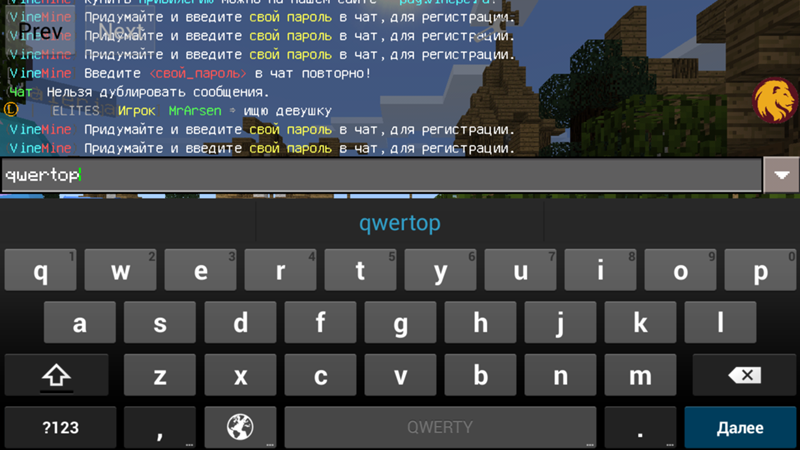
Преимущества установки сервера дома
Подписка на услугу хостинга, безусловно, является более быстрым и простым способом размещения вашего веб-сайта в Интернете. Все, что вам нужно сделать, это подписаться на предпочитаемый план, загрузить/настроить свой веб-сайт, и через считанные минуты ваш веб-сайт будет запущен. Хотя установка собственного сервера дома — более длительный путь, у него есть неоспоримые преимущества.
Полный контроль
Среди основных категорий планов веб-хостинга выделенный хостинг дает вам максимальный контроль над инфраструктурой, на которой работает ваш сайт. У вас есть возможность вносить изменения в операционную систему сервера, приложения, файлы и дисковое пространство.
Но с реальным сервером, расположенным за сотни или тысячи миль в центре обработки данных веб-хоста, вы никогда не сможете физически контролировать выделенное вам оборудование.
Кроме того, ваш доступ к выделенному хостингу находится на усмотрении веб-хостинга. Если в какой-то момент они сочтут, что вы нарушили их условия, или если вы перестанете платить за план, ваш доступ в конечном итоге будет аннулирован.
Если в какой-то момент они сочтут, что вы нарушили их условия, или если вы перестанете платить за план, ваш доступ в конечном итоге будет аннулирован.
Домашний веб-сервер выводит выделенный хостинг на совершенно новый уровень. Вы сохраняете постоянное право собственности на сервер и все данные, которые на нем находятся, не подвергаясь капризам изменения контрактов, политик конфиденциальности и условий.
Домашний сервер также можно использовать для других целей, включая игры, автоматизацию умного дома и резервное хранилище для ваших вычислительных устройств, таких как ноутбуки, планшеты и смартфоны.
Низкая стоимость
Веб-узлы работают. Таким образом, вы должны заплатить, чтобы ваш сайт работал на их инфраструктуре. Самые дешевые планы начинаются всего с пары долларов в год. Это, по любому определению, довольно доступно практически для любого человека или организации. Но все не всегда так, как кажется.
Во-первых, самые дешевые тарифные планы — это минимальное предложение, лишенное некоторых важных функций хорошо функционирующего веб-сайта.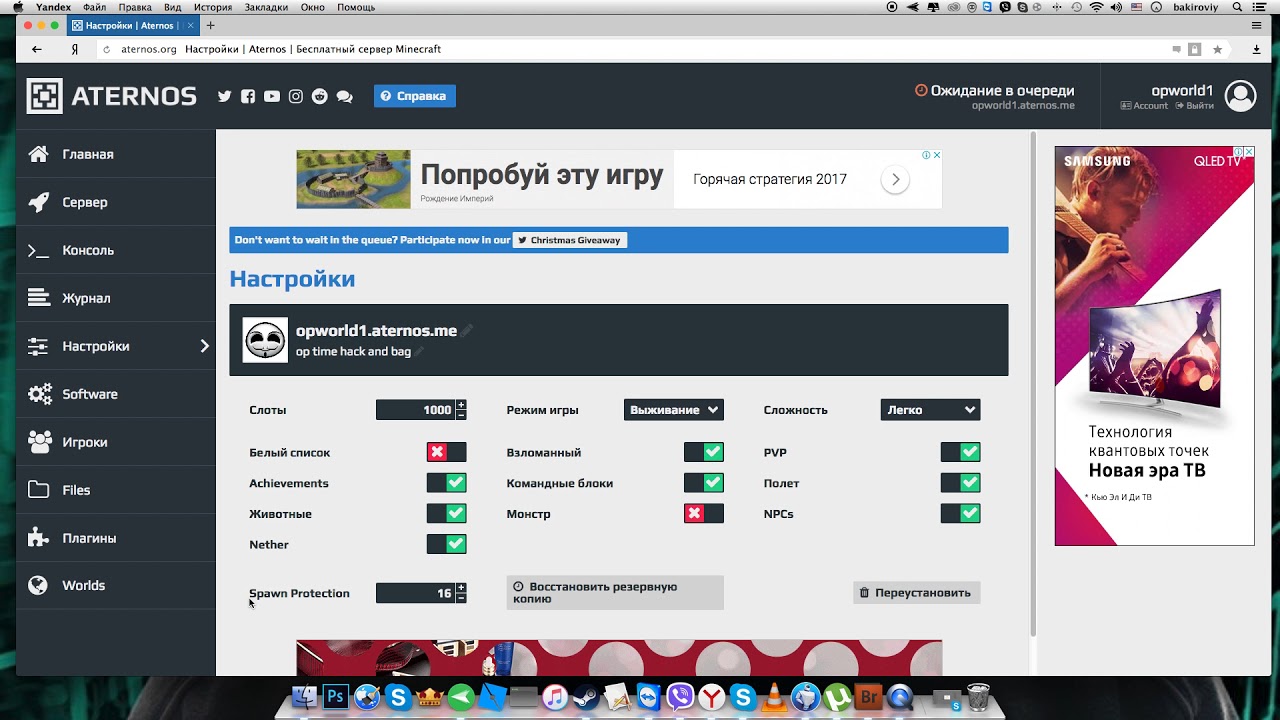
После того, как вы выберете такие функции, как SSL/TLS и конфиденциальность сведений о регистрации домена, окончательная стоимость может в несколько раз превысить первоначальную цену.
Кроме того, эти минимальные цены часто относятся к планам виртуального хостинга, которые имеют существенные ограничения по пространству, вычислительной мощности, оперативной памяти (ОЗУ) и пропускной способности.
Еще одна вещь, которую следует учитывать, это то, что плата за подписку на веб-хостинг является обязательством на всю жизнь. Сохранение доступа к инфраструктуре хоста зависит от того, регулярно ли вы платите комиссию.
Когда вы создаете собственный сервер дома, вы обходите абонентскую плату за веб-хостинг. Вы эффективно получаете выделенный хостинг премиум-класса, который включает в себя физический контроль над сервером, но при этом берет на себя часть стоимости плана общего хостинга нижнего уровня.
Как создать свой собственный сервер для веб-хостинга дома
Процесс создания домашнего веб-хостинга довольно прост. Вам не нужно быть техническим специалистом, чтобы запустить свой сайт. И самое приятное то, что вы всегда можете учиться на ходу, настраивая и улучшая его с течением времени.
Вам не нужно быть техническим специалистом, чтобы запустить свой сайт. И самое приятное то, что вы всегда можете учиться на ходу, настраивая и улучшая его с течением времени.
1. Выберите аппаратное обеспечение
Все начинается с аппаратного обеспечения. Одним из преимуществ создания собственного сервера является то, что вы можете выбрать любой компьютер, который будет выполнять эту роль. Скорее всего, у вас дома нет большого веб-сайта с высокой посещаемостью. Таким образом, для этой цели можно использовать даже старый ПК или ноутбук, который лежал без дела.
Тем не менее, выбор вычислительного оборудования напрямую повлияет на общую производительность вашего сайта. Чем новее ПК, тем лучше. Некоторые из минимальных спецификаций для лучшего домашнего сервера включают:
- 60 ГБ дискового пространства или более с не менее 25 ГБ свободного места после того, как вы все установили.
- 2 ГБ ОЗУ или более.
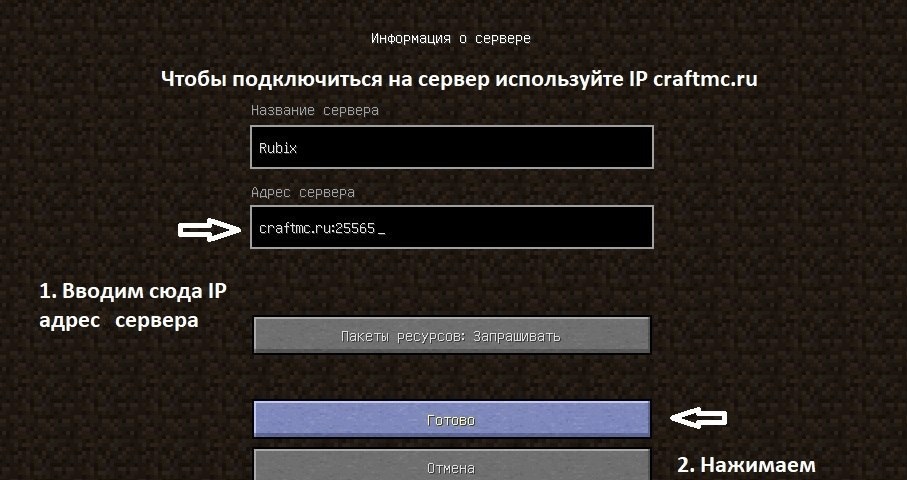
- Двухъядерный процессор с тактовой частотой 2 ГГц или выше.
- Как минимум один привод DVD.
- Хотя бы один порт USB.
ПК — не единственное аппаратное решение, которое вы должны принять. Вашему домашнему серверу потребуется подключение к Интернету, чтобы он был доступен для публики. Выберите план полосы пропускания, соответствующий ожидаемому трафику, включая периоды пиковой нагрузки.
Обратите внимание на пропускную способность загрузки и загрузки. Интернет-провайдеры (ISP) иногда предлагают более низкую скорость загрузки для домашнего интернет-соединения. Убедитесь, что у вас нет. Запустите фактический тест соединения, чтобы определить скорость. Существуют веб-сайты, которые бесплатно выполняют тесты скорости соединения, такие как fast.com.
К счастью, пропускная способность — это то, что вы можете легко увеличить, если и когда этого потребует рост вашего веб-сайта.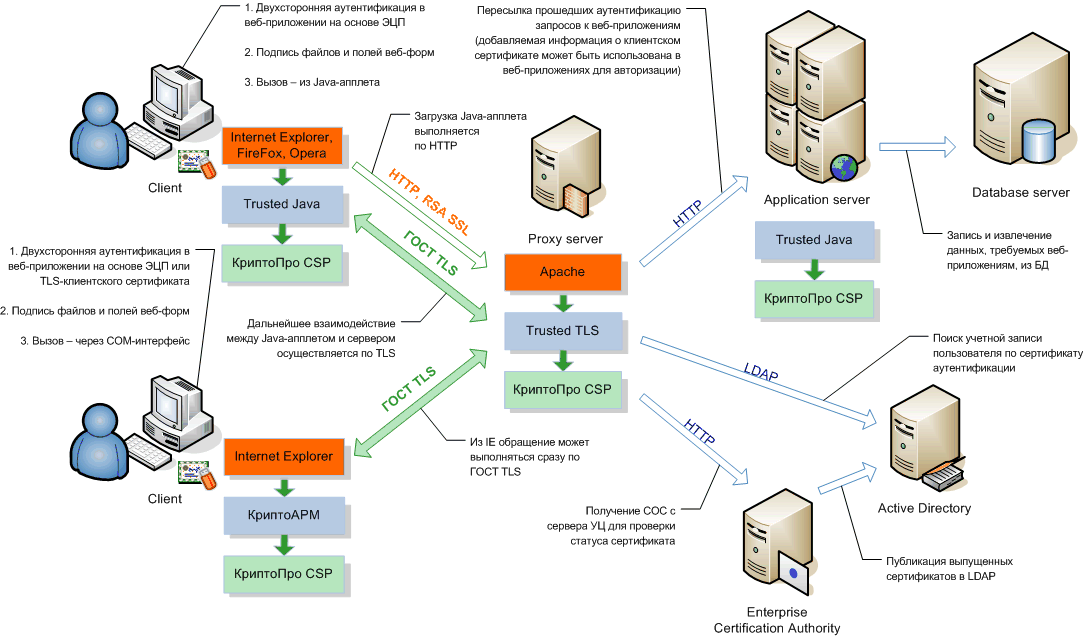 Кроме того, многие интернет-провайдеры предлагают планы, которые за дополнительную плату включают динамическое расширение и сокращение полосы пропускания в соответствии со спросом в любой момент времени.
Кроме того, многие интернет-провайдеры предлагают планы, которые за дополнительную плату включают динамическое расширение и сокращение полосы пропускания в соответствии со спросом в любой момент времени.
2. Выберите и установите ОС
Когда оборудование установлено, следующим важным шагом будет программная фаза. Это начинается с операционной системы (ОС). Это то, на чем будут работать все приложения, которые вы хотите установить позже. Хорошие приложения могут быть испорчены неправильным выбором ОС.
Существует много операционных систем, которые вы можете использовать для домашнего сервера, но на самом деле ваш выбор сводится только к двум — Microsoft Windows и Linux. Любой может работать. Вам просто нужно знать плюсы и минусы каждого, а затем оценить, какой из них лучше всего подходит для ваших требований.
Microsoft Windows (MS Windows или Windows)
Microsoft Windows на сегодняшний день является наиболее широко используемой операционной системой для настольных компьютеров в мире с долей рынка, превышающей 76 процентов. Mac OS и Linux занимают второе и третье места соответственно. Однако этот рейтинг не совпадает с долей рынка серверных операционных систем, как мы увидим, когда будем обсуждать Linux.
Mac OS и Linux занимают второе и третье места соответственно. Однако этот рейтинг не совпадает с долей рынка серверных операционных систем, как мы увидим, когда будем обсуждать Linux.
Плюсы
- Удобство использования, особенно для новичков.
- Автоматическое исправление.
- Поддержка подавляющего большинства приложений.
- Хорошо смазанная опорная конструкция, включая автоматические обновления системы.
- Обширная централизованная база знаний.
Минусы
- Дорого. Windows является проприетарной, поэтому для ее использования необходимо приобрести лицензию.
- Склонен к вредоносным программам.
- Не предназначен для работы в тяжелых условиях.
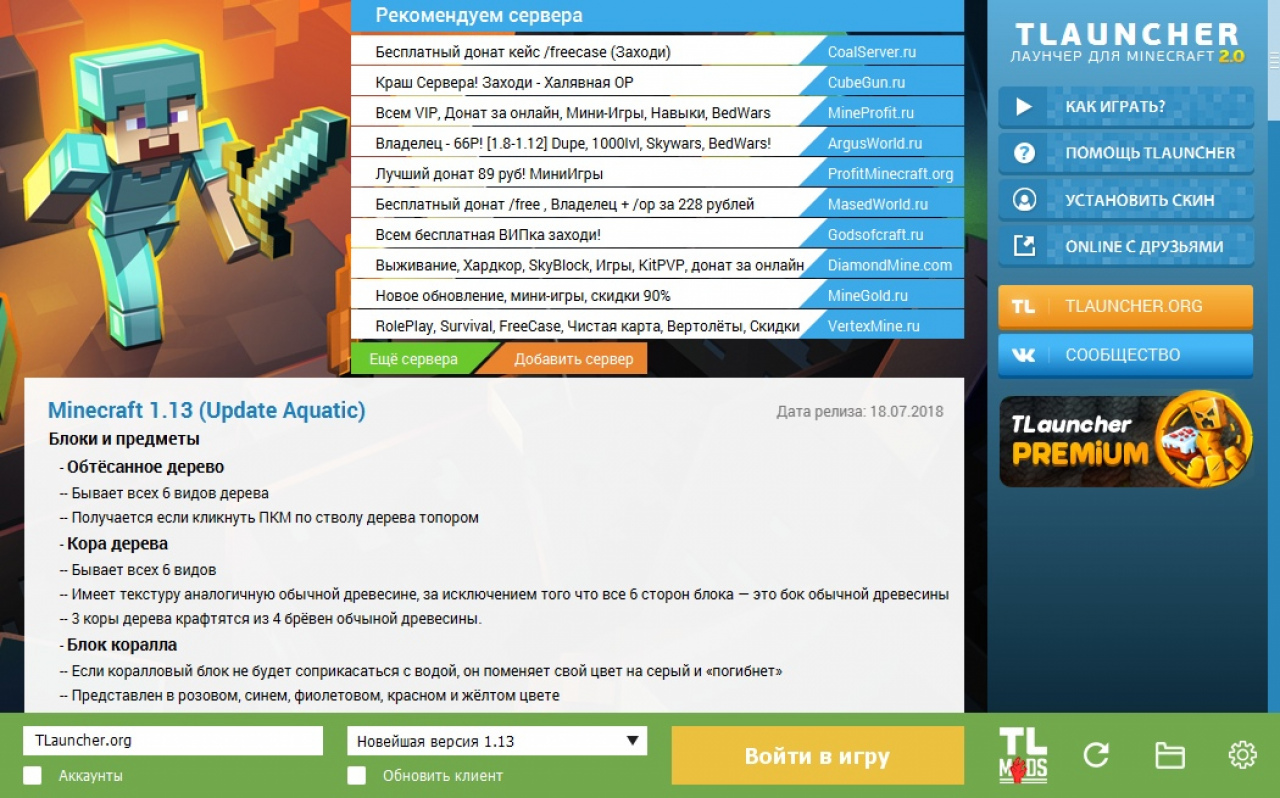
Linux
В то время как Windows является королем ОС для настольных компьютеров, а также серверных ОС в целом, Linux и UNIX доминируют в пространстве веб-серверов. Итак, если вы не считаете недостатки Linux, описанные ниже, слишком большими для вас, Linux — ваш лучший вариант. Кстати, знаете ли вы, что ОС Android (операционная система для смартфонов с наибольшей долей рынка) является производной от Linux?
Плюсы
- Недорого. Linux можно использовать бесплатно.
- Открытый исходный код и возможность настройки.
- Создан для работы в тяжелых условиях. Интересно, что 500 самых быстрых суперкомпьютеров мира работают на дистрибутивах ОС Linux.
- Менее подвержен вредоносным программам.
Минусы
- Поддерживает меньший набор приложений, чем Windows.
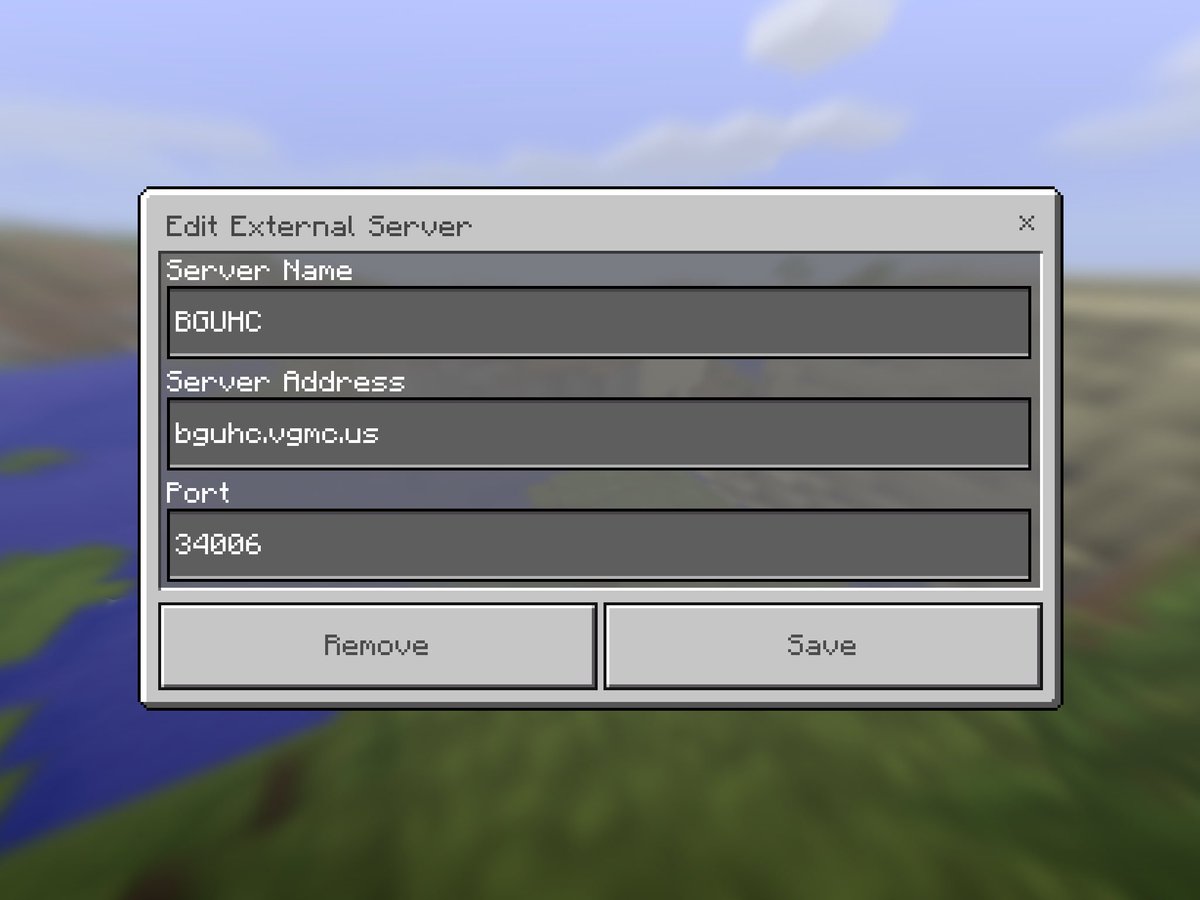
- Менее дружелюбен к новичку.
- Менее надежная структура поддержки, чем у Windows.
- Разрозненная база знаний из-за того, что разные дистрибутивы Linux имеют собственное сообщество.
3. Настройка VNC
Вы можете полностью владеть и контролировать свой домашний сервер, но это не означает, что у вас всегда будет физический доступ к нему. Вы должны регулярно оставлять сервер позади и идти на работу, в школу, за покупками, в клубы, на отдых и другие мероприятия, которые вытягивают вас из дома. Ваш веб-сайт может выйти из строя или веб-сервер может столкнуться с другими проблемами, пока вас нет. Чтобы у вас всегда был контроль, вам нужны виртуальные сетевые вычисления (VNC).
VNC обеспечивает удаленный доступ к вашему серверу, где бы вы ни находились, если у вас есть подключение к Интернету. Вы можете управлять сервером и его аксессуарами так же, как если бы вы присутствовали физически. Чтобы получить доступ к веб-серверу через VNC, вам нужен его IP-адрес, а также пароль программного обеспечения VNC.
Чтобы получить доступ к веб-серверу через VNC, вам нужен его IP-адрес, а также пароль программного обеспечения VNC.
4. Установите HTTP
Далее вам понадобится программное обеспечение для веб-хостинга. Чтобы это произошло на сервере Linux, вам необходимо сначала установить веб-сервер Apache, базу данных MySQL, а также PHP. Это позволяет вам установить и настроить сервер протокола передачи гипертекста (HTTP), что важно не только для веб-хостинга, но и для веб-разработки и тестирования.
Установка относительно проста и не слишком отличается от настройки любого другого приложения. Просто следуйте инструкциям по настройке. Существует несколько версий HTTP. Это HTTP 0.9, HTTP 1.0, HTTP 1.1 и HTTP 2.0. Найдите версию, наиболее соответствующую выбранному оборудованию и ОС.
5. Зарегистрируйте доменное имя
К этому моменту вы выполнили большую часть тяжелой работы, необходимой для домашнего веб-сервера. Вы даже можете остановиться на этом этапе, так как ваш веб-сайт теперь может работать и доступен для всех, кто знает внешний IP-адрес вашего сервера.
Однако IP-адрес представляет собой набор цифр, который трудно запомнить. Вот здесь и начинается регистрация доменного имени. Оно должно быть в формате 9.0183 mybestdomainname.com .
В идеале выбранное вами доменное имя должно соответствовать названию или характеру вашей организации, цели и/или делу. Тем не менее, ваш первый выбор может быть недоступен, поэтому на всякий случай подумайте о том, чтобы придумать несколько других доменных имен.
После этого посетите веб-сайт регистратора доменных имен, выберите желаемое имя и домен верхнего уровня (TLD) и оплатите его регистрацию. Вот и все.6. Протестируйте свой сервер
Ваш сайт готов к работе. Но сначала вы должны подтвердить, что он общедоступен. Для этого откройте окно браузера вашего сервера, введите зарегистрированный домен и нажмите Enter. Вы должны увидеть свой сайт, если он работает.
Но сначала вы должны подтвердить, что он общедоступен. Для этого откройте окно браузера вашего сервера, введите зарегистрированный домен и нажмите Enter. Вы должны увидеть свой сайт, если он работает.
Если вы его не видите, попробуйте использовать внешний IP-адрес на случай, если возникнут проблемы с привязкой доменного имени. В крайнем случае введите свой локальный IP-адрес и нажмите клавишу ввода.
Если ни одно из этих действий не отображает ваш веб-сайт, вы должны запустить процесс снова и подтвердить, есть ли шаг, который вы могли пропустить, приложение, которое вы неправильно настроили, или параметр, который вы ввели с ошибкой.
Часто задаваемые вопросы (FAQ)
Нужен ли мне компьютер с высокими техническими характеристиками для настройки домашнего веб-сервера?
Нет. Вы можете выбрать любой компьютер. Для этой цели можно использовать даже старый ПК или ноутбук, который лежал без дела.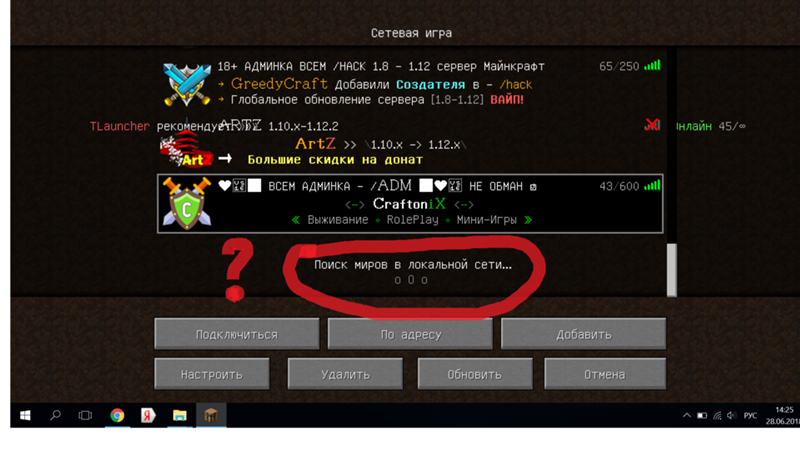 Скорее всего, у вас дома нет большого веб-сайта с высокой посещаемостью. Обратите внимание, однако, что ваш выбор вычислительного оборудования напрямую повлияет на общую производительность вашего сайта.
Скорее всего, у вас дома нет большого веб-сайта с высокой посещаемостью. Обратите внимание, однако, что ваш выбор вычислительного оборудования напрямую повлияет на общую производительность вашего сайта.
Взимается ли плата за запуск домашнего веб-сервера?
Да. Создание домашнего сервера для веб-хостинга подразумевает, что вам не нужно платить за услуги веб-хостинга. Однако это не означает, что вы не будете нести никаких эксплуатационных расходов. Вам необходимо регулярно платить за регистрацию домена. Существует также стоимость вашего подключения к Интернету, а также рост энергопотребления дома веб-сервером.
Могу ли я позже перенести свой веб-сервер на веб-хост?
Да. Все, что вам нужно сделать, это перенести домен на веб-хостинг и загрузить файлы вашего сайта на сервер веб-хостинга.
Как настроить выделенный сервер для вашего веб-сайта всего за 9 шагов
Настройка выделенного сервера для вашего веб-сайта гарантирует вам полный контроль над ресурсами и безопасностью. Это руководство проведет вас через процесс настройки выделенного сервера для вашего веб-сайта за 9 шагов. Мы рассмотрим установку и настройку основных компонентов, таких как операционная система, веб-сервер, сервер базы данных и многое другое.
Это руководство проведет вас через процесс настройки выделенного сервера для вашего веб-сайта за 9 шагов. Мы рассмотрим установку и настройку основных компонентов, таких как операционная система, веб-сервер, сервер базы данных и многое другое.
1. Установите операционную систему Linux
Первым шагом является выбор дистрибутива Linux для вашего выделенного сервера. Популярные варианты включают Ubuntu, CentOS и Debian. После того, как вы выбрали дистрибутив, вы можете установить его на свой сервер, используя метод установки поставщика, такой как файл ISO или сетевая установка.
После завершения установки обязательно установите надежный и уникальный пароль для пользователя root. Вы также можете создать пользователя без полномочий root с привилегиями sudo для выполнения административных задач.
2. Обновите операционную систему
Крайне важно постоянно обновлять сервер с помощью последних исправлений безопасности и обновлений программного обеспечения. Выполните следующие команды для обновления вашей системы:
Выполните следующие команды для обновления вашей системы:
Ubuntu и Debian:
sudo apt-получить обновление sudo apt-получить обновление
CentOS:
судо ням обновление
3. Установите веб-сервер Apache или Nginx
Затем установите веб-сервер для размещения вашего веб-сайта. Двумя самыми популярными веб-серверами являются Apache и Nginx.
Чтобы установить Apache на Ubuntu или Debian, введите:
sudo apt-get установить apache2
В CentOS введите:
sudo yum установить httpd
Чтобы установить Nginx на Ubuntu или Debian, введите:
sudo apt-get установить nginx
В CentOS введите:
sudo yum установить nginx
После установки запустите и включите веб-сервер при загрузке:
Apache в Ubuntu или Debian:
sudo systemctl запустить apache2 sudo systemctl включить apache2
Apache на CentOS:
sudo systemctl запустить httpd sudo systemctl включить httpd
Nginx в Ubuntu или Debian:
sudo systemctl запустить nginx sudo systemctl включить nginx
Nginx на CentOS:
sudo systemctl запустить nginx sudo systemctl включить nginx
4.
 Установите сервер базы данных MySQL
Установите сервер базы данных MySQLСервер базы данных необходим для хранения данных вашего веб-сайта. MySQL — это широко используемая система управления реляционными базами данных с открытым исходным кодом.
Чтобы установить MySQL на Ubuntu или Debian, введите:
sudo apt-get установить mysql-сервер
В CentOS введите:
sudo yum установить mariadb-сервер
Запустите и включите службу MySQL:
Ubuntu или Debian:
sudo systemctl запустить mysql sudo systemctl включить mysql
CentOS:
sudo systemctl запустить mariadb sudo systemctl включить mariadb
Защитите установку MySQL, запустив сценарий безопасности:
sudo mysql_secure_installation
Следуйте инструкциям, чтобы установить пароль root и удалить небезопасные значения по умолчанию.
5. Установите PHP
PHP — популярный язык сценариев, используемый для создания динамических веб-сайтов. Чтобы установить PHP и необходимые расширения, выполните следующие команды:
Чтобы установить PHP и необходимые расширения, выполните следующие команды:
Ubuntu или Debian:
sudo apt-get установить php libapache2-mod-php php-mysql
CentOS:
sudo yum установить php php-mysql
Если вы используете Nginx, вам необходимо установить PHP-FPM:
Ubuntu или Debian:
sudo apt-get установить php-fpm
CentOS:
sudo yum установить php-fpm
Настройте PHP-FPM для работы с Nginx, отредактировав файл конфигурации и настроив параметры пользователя и группы:
Ubuntu или Debian:
судо нано /etc/php/7.4/fpm/pool.d/www.conf
CentOS:
судо нано /etc/php-fpm.d/www.conf
Измените следующие строки, чтобы использовать пользователя и группу Nginx:
пользователь = nginx группа = nginx
Сохраните и закройте файл.
Перезапустите службу PHP-FPM и включите ее при загрузке:
Ubuntu или Debian:
sudo systemctl перезапустить php7.4-fpm sudo systemctl включить php7.4-fpm
CentOS:
sudo systemctl перезапустить php-fpm sudo systemctl включить php-fpm
6. Установите привязку DNS-сервера
Для управления DNS-записями вашего домена вам необходимо установить DNS-сервер, например Bind.
Ubuntu или Debian:
sudo apt-get установить bind9
CentOS:
sudo yum установить привязку
Запустите и включите службу Bind:
Ubuntu или Debian:
sudo systemctl запустить bind9 sudo systemctl включить bind9
CentOS:
имя запуска sudo systemctl sudo systemctl включить имя
Настройте свой DNS-сервер, отредактировав указанный файл конфигурации и добавив файлы зон вашего домена.
7. Установка FTP-сервера
FTP-сервер позволяет загружать и управлять файлами на вашем сервере.
Установите сервер VSFTPD:
Ubuntu или Debian:
sudo apt-get установить vsftpd
CentOS:
sudo yum установить vsftpd
Запустите и включите службу VSFTPD:
Ubuntu или Debian:
sudo systemctl запустить vsftpd sudo systemctl включить vsftpd
CentOS:
sudo systemctl запустить vsftpd sudo systemctl включить vsftpd
Настройте сервер VSFTPD, отредактировав его файл конфигурации и задав соответствующие параметры.
8. Укрепите и обезопасьте выделенный сервер
Защита выделенного сервера жизненно важна для защиты ваших данных и веб-сайта от атак.
- Настройте брандмауэр с помощью iptables или firewalld, чтобы разрешить только необходимый трафик.
- Включите SELinux или AppArmor для дополнительной безопасности.
- Регулярно обновляйте систему и программное обеспечение.
- Отключите вход в систему root через SSH и используйте пользователя без полномочий root с привилегиями sudo.
- Используйте надежные и уникальные пароли.
- Используйте Fail2Ban для защиты от атак грубой силы.
- Регулярно проверяйте свой сервер и проверяйте журналы на наличие подозрительной активности.
9. Перенесите содержимое вашего веб-сайта
Наконец, загрузите файлы вашего веб-сайта в соответствующий каталог на выделенном сервере. Для Apache это обычно /var/www/html, а для Nginx обычно /usr/share/nginx/html.
Если вы переносите существующий веб-сайт, вам также потребуется экспортировать и импортировать базу данных.

